2. Tableau de bord¶
2.1. Connexion¶
Vous devez toujours vous connecter afin de vous authentifier avant d’accéder à vos informations personnelles, aux pages de vos portfolios, ou aux groupes auxquels vous appartenez. Vous pouvez vous connecter depuis la page d’accueil de Mahara.
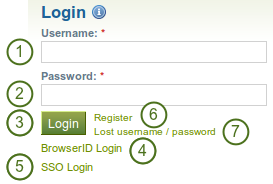
Formulaire d’identification
- Nom d’utilisateur : Remplissez cette rubrique avec votre nom d’utilisateur.
- Mot de passe : Indiquez votre mot de passe.
 Si vous entrez un mot de passe incorrect plus de 5 fois à la suite, votre accès à Mahara sera bloqué pendant 5 minutes, avant que vous ne puissiez essayer à nouveau de vous connecter.
Si vous entrez un mot de passe incorrect plus de 5 fois à la suite, votre accès à Mahara sera bloqué pendant 5 minutes, avant que vous ne puissiez essayer à nouveau de vous connecter. - Cliquez sur le bouton Connexion pour accéder à votre compte.
- Accès à l’aide du BrowserID : Si vous vous connectez à l’aide du BrowserID, utilisez ce lien à la place du formulaire de connexion.
- Accès SSO : Si vous vous connectez à l’aide d’un système SSO (par exemple depuis Moodle), utilisez ce lien à la place du formulaire de connexion.
- Enregistrement : Si vous n’avez pas encore de compte, et votre institution permet l’auto-enregistrement, vous pouvez utiliser ce lien pour créer un compte en respectant les instructions données sur la page suivante.
- Mot de passe / nom d’utilisateur oublié. Si vous ne vous souvenez plus de votre nom d’utilisateur ou de votre mot de passe, cliquez sur ce lien pour vous rendre sur une page où vous pourrez demander de recevoir un courriel contenant vos informations de connexion. Le courriel contiendra votre nom d’utilisateur ainsi qu’un lien pour changer votre mot de passe.
Note
Le lien « Mot de passe / nom d’utilisateur oublié » ne fonctionne que pour l’accès à des comptes internes, si vous utilisez le formulaire de connexion de Mahara pour accéder à votre portfolio. Les comptes internes sont ceux qui ont été créés manuellement par les administrateurs, ou par les utilisateurs eux-mêmes, ou par l’utilisation d’un fichier CVS.
Si vous vous connectez à votre portfolio par le service Persona de Mozzila (ex BrowserID), SSO ou Moodle par exemple, vous pouvez retrouver vos informations de connexion directement depuis ces services. Si vous ne savez pas comment faire cela, veuillez contacter votre administrateur.
Après vous être connecté avec succès sur Mahara, vous voyez un écran qui se nomme le Tableau de bord. Il s’agit de votre page d’accueil, sur laquelle vous pouvez consulter vos dernières activités ou celles d’autres utilisateurs sur Mahara. Vous pouvez personnaliser votre tableau de bord, comme une page de portfolio, afin de n’afficher que les informations qui vous sont les plus utiles.
Vous seul avez accès à ce tableau de bord. Personne d’autre ne peut le voir ou l’accéder.
2.2. Aperçu¶
Vous pouvez changer certains aspects de votre tableau de bord, formellement les informations spécifiques à l’utilisateur. Toutefois, un grand nombre d’informations que vous voyez sur cet écran sont statiques, vous permettant de vous déplacer facilement aux différents outils et sections de Mahara.
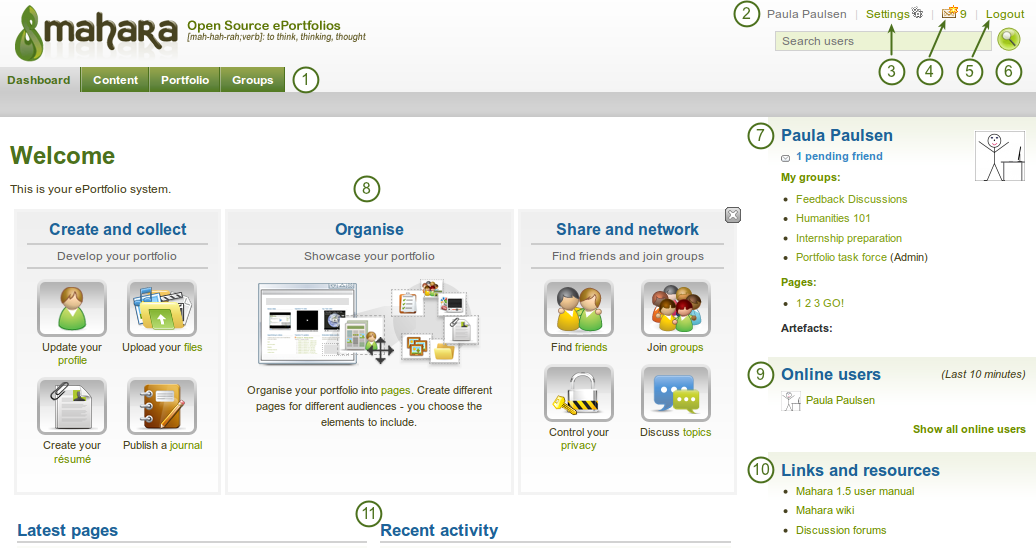
Votre page d’accueil est votre tableau de bord depuis lequel vous pouvez accéder aux endroits de Mahara que vous utilisez le plus souvent.
- La barre générale de navigation : Elle vous permet de vous rendre d’une section de Mahara à une autre. Quand vous sélectionnez une rubrique du menu général, un sous-menu apparaît avec des options supplémentaires sous la forme d’onglets ou
 d’un menu déroulant.
d’un menu déroulant.  Nom d’utilisateur : Le nom d’utilisateur est celui qui sera utilisé pour afficher qui est connecté lorsque vous affichez une page d’un portfolio et que le bloc du profil n’est pas visible. Cette fonctionnalité n’est présente que si l’option Navigation dans les pages est activée.
Nom d’utilisateur : Le nom d’utilisateur est celui qui sera utilisé pour afficher qui est connecté lorsque vous affichez une page d’un portfolio et que le bloc du profil n’est pas visible. Cette fonctionnalité n’est présente que si l’option Navigation dans les pages est activée.- Préférences : Ce lien vous permet d’accéder à la page des Préférences et Notifications.
- Boîte de réception : Ce lien vous permet d’accéder à votre Boîte de réception pour consulter les messages reçus. Quand vous avez des messages non lus, le compteur indique le nombre de messages en attente de lecture.
- Déconnexion : Lien pour vous déconnecter de votre session courante.
- Recherche utilisateurs : Recherche les utilisateurs afin d’accéder à leur page de profil et afficher les pages auxquelles ils vous ont donné accès.
- Informations personnelles : Dans ce bloc figure un nombre d’informations personnelles fixes et variables :
- Votre nom est aussi un lien vers votre page de profil
- Votre image du profil est aussi un lien vers votre page de profil
- Si vous êtes membres d’un ou de plusieurs groupes, ils sont affichés ici.
- Les demandes d’utilisateurs pour figurer sur votre liste de contacts sont affichées.
- Si vous avez attaché le mot-clé « portfolio » à des productions ou des pages, des liens vers elles sont placés ici.
- Guide : Il s’agit d’une image contenant des liens rapides vous emmènent rapidement vers différentes sections de Mahara.
- Utilisateurs en ligne : Si ce bloc est activé, vous pouvez voir qui s’est connecté dans les 10 dernières minutes.
 En fonctions des réglages effectués par votre administrateur, vous voyez soit tous les utilisateurs; seulement ceux qui sont membres de votre ou vos institutions; ou aucun utilisateur.
En fonctions des réglages effectués par votre administrateur, vous voyez soit tous les utilisateurs; seulement ceux qui sont membres de votre ou vos institutions; ou aucun utilisateur. - Liens et ressources : Une liste de liens vers des pages web ou des documents de Mahara dont l’accès est public ou réservé à tous les utilisateurs connectés.
- Informations spécifiques à l’utilisateur : Vous pouvez personnaliser cette zone sur votre tableau de bord, avec des blocs que vous aimeriez consulter à chaque fois que vous vous connectez.
Note
Dans le formulaire Recherche utilisateurs, vous pouvez rechercher le nom d’affichage des utilisateurs. En fonction des préférences choisies par l’administrateur du site, vous pourrez aussi rechercher leur nom réel et leur nom d’utilisateur. Si l’administrateur du site a autorisé les utilisateurs à cacher leur nom réel, vous pouvez cacher votre réelle identité en allant dans les préférences du compte.
 Pour une méthode de recherche plus performante, vous pouvez limiter la recherche des utilisateurs à l’intérieur de votre institution; vous pouvez toutefois toujours rechercher tous les utilisateurs du site depuis la page « Recherche d’amis ».
Pour une méthode de recherche plus performante, vous pouvez limiter la recherche des utilisateurs à l’intérieur de votre institution; vous pouvez toutefois toujours rechercher tous les utilisateurs du site depuis la page « Recherche d’amis ».
Si l’administrateur du site a activé l’option recherche exacte, vous devez alors donner un nom d’utilisateur complet existant ou un nom d’affichage complet afin de trouver l’utilisateur.
2.3. Guide d’utilisation¶
Quand vous vous connectez à Mahara pour la première fois, vous voyez ce bloc avec les liens suivants :
- Créer et rassembler : Développer votre portfolio
- Organiser Présenter votre portfolio
- Partager et réseauter : Se connecter à un réseau d’amis et collaborer en groupe de travail
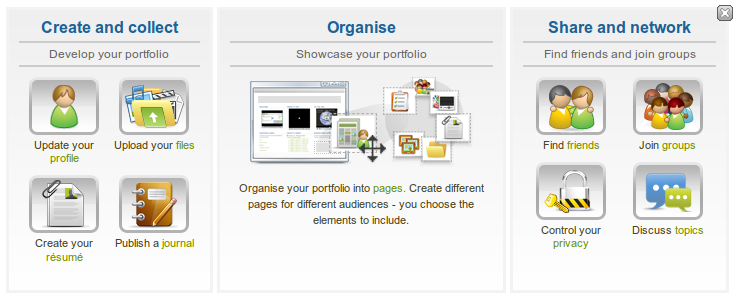
Informations sur Mahara
Avec les liens sur les différentes parties de ce bloc, vous pouvez accéder rapidement aux différentes sections et outils de Mahara, directement depuis votre tableau de bord.
Note
Si vous avez supprimé ces blocs de votre tableau de bord mais désirez les faire réapparaître plus tard, vous pouvez les réactiver en allant dans Préférences → Afficher le guide.
2.4. Informations spécifiques à l’utilisateur¶
Le tableau de bord par défaut inclut les blocs suivants :
- Dernières pages
- Mes pages
- Dernières activités
- Sujets que je suis
Cette zone est créée automatiquement la première fois que vous utilisez Mahara. Le tableau de bord vous permet d’accéder rapidement aux nouveaux messages, évaluations reçues, ou pages que vous avez créées ou que l’on a partagées avec vous. Vous pouvez modifier la présentation de ce tableau de bord selon vos envies et besoins, en vous rendant dans Portfolio → cliquez sur le bouton Modifier  en face de la page du tableau de bord → modifiez les blocs comme vous le feriez sur n’importe quelle autre page de Mahara.
en face de la page du tableau de bord → modifiez les blocs comme vous le feriez sur n’importe quelle autre page de Mahara.
Voir aussi
Référez-vous aux informations sur l’éditeur de pages pour plus d’informations sur comment ajouter et supprimer des blocs d’une page.